縮時短片
可以自動拼接以設定的間隔拍攝的靜止影像,以建立一個4K或Full HD縮時短片。縮時短片會以比主體發生變更的實際時間短得多的時間來顯示主體的變更。這對於風景的變化、植物的生長和天體運動等定點觀察非常有效。
縮時短片會以MP4格式及以下畫質進行記錄:4K記錄時為(NTSC)/
(PAL) ,Full HD記錄時為
(NTSC)/
(PAL)。
-
選擇[
: 縮時短片]。
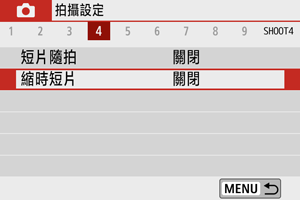
-
選擇[縮時]。
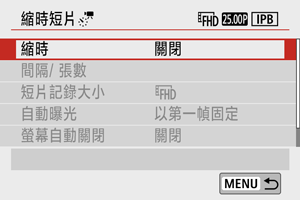
-
選擇場景。
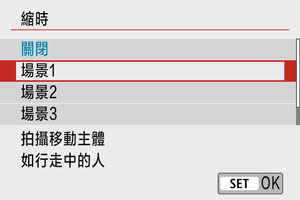
- 根據拍攝條件選擇場景。
- 要在手動設定拍攝間隔和拍攝張數時獲得更大自由度,選擇[自訂]。
-
設定拍攝間隔。
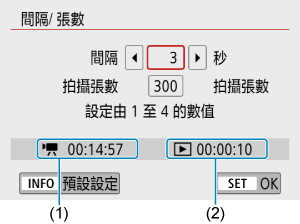
- 選擇[間隔/ 張數]。
- 選擇[間隔](秒)。使用
鍵設定數值,然後按下
。
- 設定時請參考[
: 所需時間] (1)和[
: 播放時間] (2)。
設定[自訂]時
- 選擇[間隔](分:秒)。
- 按下
以顯示
。
- 使用
鍵設定數值,然後按下
。(返回
。)
- 選擇[確定]註冊設定。
-
設定拍攝張數。
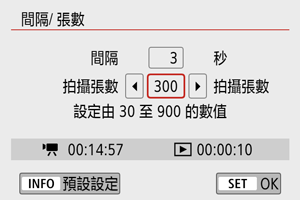
- 選擇[拍攝張數]。使用
鍵設定數值,然後按下
。
- 參考[
: 所需時間]和[
: 播放時間]來設定數值。
設定[自訂]時
- 選擇數字。
- 按下
以顯示
。
- 使用
鍵設定數值,然後按下
。(返回
。)
- 確保[
: 播放時間]未顯示為紅色。
- 選擇[確定]註冊設定。
警告
注意事項
- 設定為[場景*]時,可用的間隔和拍攝張數會受限制,以適合場景的類型。
- 有關可以記錄縮時短片的記憶卡的詳細資訊,請參閱記憶卡性能要求(短片記錄)。
- 如拍攝數量設為3600,對於NTSC,縮時短片約為2分鐘;對於PAL,約為2分鐘24秒。
- 選擇[拍攝張數]。使用
-
選擇所需的短片記錄大小。
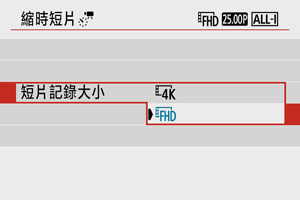
-
(3840 × 2160)
將以4K畫質記錄短片。長寬比為16:9。
NTSC的格數為29.97格/秒(
) ,PAL的格數為25.00格/秒(
) ,且使用ALL-I (
)壓縮以MP4(
)格式記錄短片。
-
(1920 × 1080)
將以全高清(Full HD)畫質記錄短片。長寬比為16:9。
NTSC的格數為29.97格/秒(
) ,PAL的格數為25.00格/秒(
) ,且使用ALL-I (
)壓縮以MP4(
)格式記錄短片。
-
-
設定[自動曝光]。
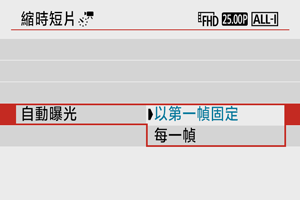
-
以第一幀固定
拍攝第一幀時,會執行測光以根據亮度自動設定曝光。首次拍攝的曝光設定將應用於後續拍攝。首次拍攝的其他拍攝相關的設定亦將應用於後續拍攝。
-
每一幀
還會針對後續拍攝的每一幀執行測光,以根據亮度自動設定曝光。請注意,如果相片風格和白平衡等功能設為[自動],則會針對後續拍攝的每一幀自動進行設定。
警告
- 如果在兩次拍攝之間大幅變更亮度,則當[間隔]設為3秒或更少且[自動曝光]設為[每一幀]時,可能會導致相機無法按指定的間隔進行拍攝。
- 將[自動曝光]設為[每一幀]時,在某些拍攝模式下ISO感光度、快門速度和光圈值可能不會記錄至縮時短片的Exif資訊中。
-
-
設定[螢幕自動關閉]。
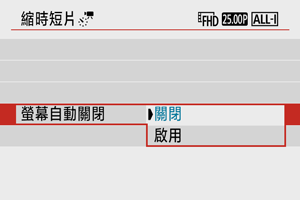
-
關閉
即使在縮時短片記錄期間,也會顯示影像。(螢幕只會在拍攝時關閉。)請注意,螢幕將在拍攝開始後約30分鐘的時間關閉。
-
啟用
請注意,螢幕將在拍攝開始後約10秒鐘的時間關閉。
注意事項
- 在縮時短片記錄期間,可按下
按鈕開啟/關閉螢幕。
-
-
設定提示音。
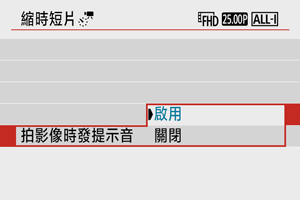
- 選擇[拍影像時發提示音]。
- 設為[關閉]會停止相機在每次拍攝期間發出提示音。
-
檢查設定。
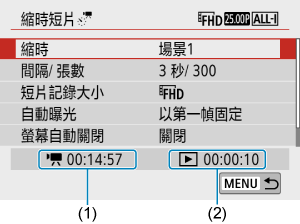
(1) 所需時間
表示以設定的間隔拍攝設定的拍攝數量所需的時間。如超出24個小時,則顯示「***天」。
(2) 播放時間
表示從以設定的間隔拍攝的靜止影像建立4K或Full HD縮時短片的短片記錄時間(播放短片所需的時間)。
-
關閉選單。
- 按下
按鈕以關閉選單畫面。
- 按下
-
記錄縮時短片。
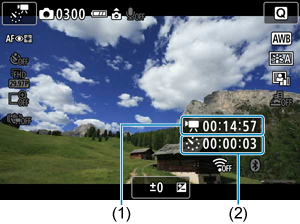
- 按下
鈕並再次檢查螢幕上顯示的「所需時間(1)」和「間隔(2)」。
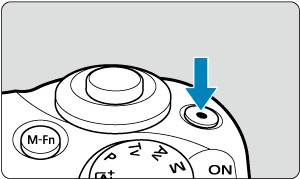
- 按短片拍攝按鈕開始縮時短片記錄。
- 在縮時短片記錄期間,自動對焦將不會起作用。
- 記錄縮時短片時,「
REC」會顯示在螢幕的右上方。
- 拍攝完設定數量的影像後,縮時短片記錄會結束。
- 要取消縮時短片記錄,將[縮時]設為[關閉]。
- 按下
警告
- 請勿將相機對準強光源,如太陽或強烈的人造光源。否則可能會損壞影像感應器或相機的內部零件。
- 用介面連接線將相機連接至電腦時,或連接HDMI連接線時,[
: 縮時短片]無法設定為[關閉]之外的選項。
- 短片伺服自動對焦將不起作用。
- 如快門速度為1/30秒或更慢,則可能不會正確顯示短片的曝光(可能與成品短片的曝光不同)。
- 在縮時短片記錄期間,請勿變焦鏡頭。變焦鏡頭可能會導致影像失焦、改變曝光或鏡頭像差校正無法正常運作。
- 在閃爍的光源下記錄縮時短片可能會導致明顯的螢幕閃爍,拍攝的影像可能會出現水平條紋(雜訊)或不規則曝光。
- 縮時短片記錄時顯示的影像,可能會與最終短片不同(例如閃爍光源產生的亮度不一致、或高ISO感光度產生的雜訊等)。
- 在低光照環境下記錄縮時短片時,拍攝期間顯示的影像可能與短片中實際記錄的影像有所不同。在這種情況下,[
]圖示會閃爍。
- 如在記錄縮時短片時從左至右移動相機(搖攝)或拍攝移動主體,影像可能會顯得嚴重變形。
- 縮時短片記錄期間,自動關閉電源功能將不會啟用。另外,無法調整拍攝功能和選單功能設定及播放影像等。
- 不會記錄縮時攝影短片的聲音。
- 如設定了比拍攝間隔更長的快門速度(例如長時間曝光時),或自動設定了低速快門速度,則相機可能無法以設定的間隔拍攝。如果快門速度接近拍攝間隔,則也可能不會進行拍攝。
- 如無法進行下一次設定的拍攝,則會跳過。這可能縮短建立的縮時短片的記錄時間。
- 如記錄到記憶卡上的時間由於拍攝功能設定或記憶卡性能而超過拍攝間隔,則可能無法以設定的間隔進行部分拍攝。
- 拍攝的影像不會記錄為靜止影像。即使您在僅拍攝一張影像後取消縮時短片記錄,它也會記錄為短片檔案。
- 如果用介面連接線將相機連接到電腦並使用EOS Utility(EOS軟件),請將[
: 縮時短片]設為[關閉]。如果選擇了[關閉]以外的選項,將導致相機無法與電腦通訊。
- 在縮時短片記錄期間,鏡頭的影像穩定器無法運作。
- 如將電源開關設為
,縮時短片記錄會結束、且設定會變更為[關閉]。
- 即使使用閃光燈,閃光燈亦不會閃光。
-
以下操作會取消縮時短片記錄的準備狀態並將設定切換為[關閉]。
- 選擇[
: 清潔影像感應器]中的[立即清潔影像感應器
]或[
: 重設相機]中的[基本設定]
- 使用模式轉盤
- 選擇[
- 如在顯示白色[
] ()圖示時開始縮時短片記錄,則縮時短片的影像畫質可能會降低。建議白色[
]圖示消失(相機內部溫度下降)後,開始縮時短片記錄。
注意事項
- 建議使用三腳架。
- 建議預先進行試拍。
- 4K和Full HD縮時短片記錄的短片視野覆蓋範圍均約為100%。
- 要取消進行中的縮時短片記錄,請按下短片拍攝按鈕。目前為止進行的縮時短片拍攝將記錄到記憶卡上。
- 如記錄所需時間多於24小時但不超過48小時,則表示「2天」。如需要三天或以上,則天數會以24小時增量制表示。
- 即使縮時短片的播放時間短於1秒,仍然會建立短片檔案。在這種情況下,[播放時間]中會顯示「00'00"」。
- 如記錄時間較長,建議使用家用電源插座配件(另行購買)。
- 4K/Full HD縮時短片使用YCbCr 4:2:0 (8-bit)色彩採樣和BT.709色彩空間。
注意事項
- 可使用無線遙控器BR-E1 (另行購買)開始及停止縮時短片記錄。透過將[
: 遙控]設為[啟用]進行準備。
-
使用無線遙控器BR-E1
相機狀態/
遙控設定
(立即釋放)
2(2秒延遲)
(短片記錄)
記錄就緒狀態 與短片的快門按鈕功能設定中的設定相同 開始記錄 縮時短片記錄期間 結束記錄
記錄縮時短片可用的大約時間
有關可記錄縮時短片的持續時間(電池電量耗盡前)的準則,請參閱可用的操作時間。